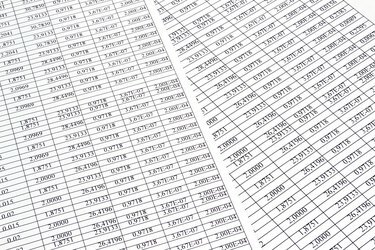
ฟังก์ชันช่วยให้คุณไม่ต้องคำนวณผลลัพธ์ใหม่ทุกครั้งที่คุณเปลี่ยนเซลล์
เครดิตรูปภาพ: รูปภาพ GeorgiMironi / iStock / Getty
Microsoft Office 2013 ทุกรุ่นและการสมัครใช้งาน Office 365 จะรวม Excel 2013, สเปรดชีต, การสร้างแผนภูมิ และโปรแกรมวิเคราะห์ข้อมูล Office 2013 รุ่นขายปลีกที่ถูกที่สุดซึ่งออกแบบมาสำหรับใช้ในบ้านและสำหรับนักเรียนเท่านั้น ราคา 140 ดอลลาร์ในปี 2014 ในขณะที่ระดับธุรกิจที่ถูกที่สุดมีราคา 220 ดอลลาร์ Microsoft ยังขาย Excel ด้วยตัวเองในราคา $110 การสมัครใช้งาน Office 365 เริ่มต้นที่ $7 ต่อเดือน และรวม Excel สำหรับ iPad ซึ่งไม่ได้จำหน่ายแยกต่างหาก
ใช้สำหรับ Excel
หัวใจของ Excel มีเครื่องมือสำหรับสร้างสเปรดชีต แม้จะมีประสบการณ์เพียงเล็กน้อย คุณก็สามารถป้อนข้อมูลลงในแถวและคอลัมน์ จัดเรียงข้อมูลและกรองข้อมูลเพื่อให้ดูได้ง่ายขึ้น หลังจากป้อนข้อมูล คุณสามารถสร้างกราฟและแผนภูมิได้ด้วยการคลิกเพียงไม่กี่ครั้ง Excel ยังมีฟังก์ชันและสูตรอีกด้วย ทำให้สเปรดชีตของคุณสามารถคำนวณและอัปเดตผลลัพธ์โดยอัตโนมัติตามข้อมูลที่คุณป้อน ผู้ใช้ขั้นสูงสามารถเขียนโปรแกรมขนาดเล็กภายใน Excel โดยใช้ Visual Basic for Applications เพื่อดำเนินการ ทำงานซ้ำๆ สร้างวิธีใหม่ในการวิเคราะห์ข้อมูล หรือเปลี่ยนสเปรดชีตแบบคงที่ให้เป็นแบบโต้ตอบ สาธารณูปโภค
วีดีโอประจำวันนี้
แผนภูมิและกราฟ
Excel 2007 และ 2010 ทำให้การสร้างแผนภูมิทำได้ง่ายเพียงแค่เน้นข้อมูลและคลิกประเภทแผนภูมิ บนแท็บแทรก แต่บ่อยครั้งที่ขั้นตอนที่ยากที่สุดคือการค้นหาว่าแผนภูมิประเภทใดที่ตรงกับ .มากที่สุด ข้อมูล. ในการแก้ปัญหา Excel 2013 ได้เพิ่มปุ่ม "แผนภูมิที่แนะนำ" ใหม่ คุณลักษณะนี้จะดูที่ข้อมูลในสเปรดชีตของคุณ เลือกแผนภูมิที่ทำงานได้ดี และช่วยให้คุณสามารถดูตัวอย่างของแต่ละแผนภูมิก่อนที่จะแทรกลงในเอกสารของคุณ Excel 2013 ยังรวมตัวเลือกแผนภูมิเพื่อการใช้งานที่ง่ายขึ้น โดยขจัดแท็บเค้าโครง
การกรอกข้อมูล
Excel ทุกเวอร์ชันเสนอวิธีการกรอกข้อมูลตามรูปแบบง่ายๆ อย่างรวดเร็ว: ถ้าคุณพิมพ์ "1" "2" และ "3" ในสามเซลล์ในคอลัมน์หนึ่งแล้วลากที่จับเติมลงด้านล่าง Excel จะนับต่อไปในแต่ละตอน เซลล์ Excel 2013 เปิดตัว Flash Fill ซึ่งจดจำรูปแบบที่ซับซ้อนมากขึ้นในการป้อนข้อมูล ตัวอย่างเช่น หากคุณมีคอลัมน์ชื่อหนึ่งคอลัมน์และอีกคอลัมน์หนึ่งของนามสกุล และคุณเริ่มรวมทั้งสองเป็นชื่อเต็ม ในคอลัมน์ที่สาม Flash Fill จะเลือกกิจกรรมของคุณโดยอัตโนมัติและกรอกชื่อที่เหลือด้วยการกดเพียงครั้งเดียว "เข้า."
กำลังวิเคราะห์ข้อมูล
Excel 2013 มีปุ่มการวิเคราะห์อย่างรวดเร็วที่ปรากฏขึ้นทุกครั้งที่คุณเลือกช่วงของเซลล์ การวิเคราะห์ด่วนนำเสนอตัวเลือกการจัดรูปแบบ แผนภูมิ ฟังก์ชัน และตารางประเภทต่างๆ ที่หลากหลาย ขึ้นอยู่กับประเภทของข้อมูลที่คุณเลือก วิธีการวิเคราะห์เหล่านี้หลายวิธีมีอยู่ในเวอร์ชันเก่า แต่ต้องใช้ขั้นตอนเพิ่มเติมเพื่อใช้ แทนที่จะคลิกเพียงครั้งเดียว ปุ่มเพื่อเพิ่มแถบข้อมูล ตัวอย่างเช่น คุณจะต้องเปิดแท็บ "หน้าแรก" คลิก "การจัดรูปแบบตามเงื่อนไข" เลือก "แถบข้อมูล" แล้วเลือก สไตล์.
ความเข้ากันได้ของ Excel
Excel ทุกเวอร์ชันย้อนหลังไปถึงปี 2007 จะบันทึกเวิร์กบุ๊กเป็นไฟล์ XLSX เวอร์ชันเหล่านี้ยังสามารถอ่านรูปแบบ XLS จาก Excel 2003 และเวอร์ชันก่อนหน้า ตลอดจนทางเลือกอื่น เช่น ODS และ CSV แต่ฟีเจอร์และตัวเลือกการจัดรูปแบบบางอย่างจะใช้ไม่ได้กับไฟล์เหล่านี้จนกว่าคุณจะแปลงเป็นไฟล์ XLSX




